פאָלדערס פאַרשווונדן פון די דעסקטאַפּ אויף מעק? אָדער אפילו ערגער, אַלץ אויף די דעסקטאַפּ פאַרשווונדן אויף מעק? פאלט נישט אריין אין פאניק. דער אַרטיקל וועט ווייַזן איר ווי צו לייכט צוריקקריגן פאָלדערס וואָס פאַרשווונדן פֿון מעק דעסקטאַפּס אין 2022 און רשימה 10 פּראָסט פיקסיז איר קענען פּרובירן, קיין ענין אויב דיין מאַקאָס איז ווענטוראַ, מאָנטעריי, ביג סור אָדער אנדערע. עס איז אויך אַן עקסטענדעד באָנוס שפּיץ צו צוריקקריגן אַקסאַדענאַלי אויסגעמעקט דעסקטאַפּ פאָלדערס אויף מעק לייכט.
פארוואס זענען דעסקטאָפּ פאָלדערס פאַרשווונדן אויף מעק? וואו זענען זיי געגאנגען?
עס איז ומגעוויינטלעך אָבער מיר לויפן אין די קאָנפליקט פון מעק דעסקטאָפּ פאָלדערס פאַרשווונדן. דאָס קען זיין אַ גרויס פּראָבלעם ווייַל דאָס פירט צו דאַטן אָנווער און אַפעקץ אונדזער אַרבעט. דעסקטאָפּ פאָלדערס פאַרשווינדן אויף מעק קענען זיין געפֿירט דורך פאַרשידענע סיבות און דאָ מיר פאַרענדיקן ווי גייט:
- טעקע און טעקע פּראָפּערטיעס זענען באַשטימט צו באַהאַלטן טעות
- פאָלדערס זענען אריבערגעפארן צו אַ נייַ אָרט דורך צופאַל
- פאָלדערס זענען אַקסאַדענאַלי אויסגעמעקט דורך Command + Delete
- פאַלש יקלאָוד סינק סעטטינגס
- לויפן אויס פון סטאָרידזש, די אָולדאַסט טעקעס קען זיין אויסגעמעקט פֿאַר די מינדסטער נוצן
- פּלוצעמדיק מאַכט אַוועק
- פאַרגעסן צו ראַטעווען די טעקע
- איבערשרייבן
- מאַלוואַרע
- 3rd פּאַרטיי זיכערהייט ווייכווארג דיליץ די פאָלדערס טעות
- סעטטינגס זענען אָלטערד בעשאַס אַס דערהייַנטיקונגען אָדער ריינסטאַללאַטיאָן
דערנאָך, ווו זענען די פאַרשווונדן פאָלדערס גיין? באַזירט אויף די סיבות וואָס מיר רשימה אויבן, זיי קען זיין אריבערגעפארן צו די אָפּפאַל בין, צו אַ נייַ אָרט, אָדער פאַרבאָרגן ערגעץ אויף דיין מעק און מיר דאַרפֿן צו באַקומען זיי צוריק.
10 וועגן צו צוריקקריגן פאָלדערס פאַרשווונדן פֿון דעסקטאָפּ אויף מעק
מיט פאַרשידענע סיבות וואָס פאַרשווונדן דעסקטאַפּ פאָלדערס, עס קען דאַרפן פאַרשידענע פיקסיז. זאל ס אָנהייבן מיט די פּראָסט אָנעס.
רילאָץ די Finder
דאָס איז אַ שיין גרינג, שנעל פאַרריכטן, אָבער עס אַקשלי סאַלווז די אַרויסגעבן אין עטלעכע קאַסעס.
שריט 1. קאָנטראָל-גיט די Finder בילדל אין די דאָק בשעת דרינגלעך און האַלטן די אָפּציע שליסל.
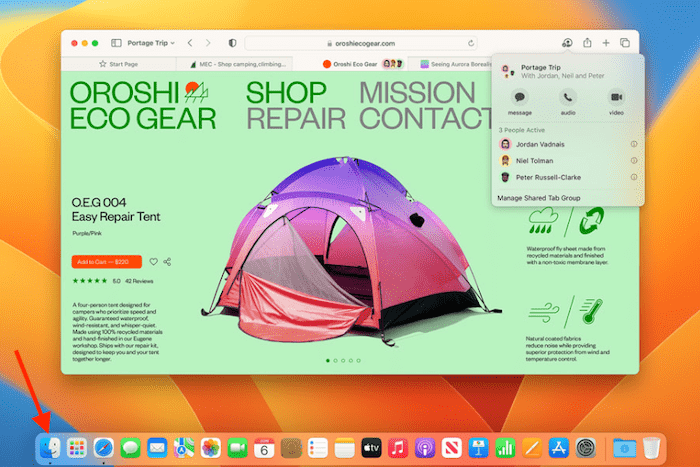
טרעטן 2. גיט די רעלאַונטש אָפּציע אַז אויס. עס וועט רילאַונטש די Finder.
זוכן די פאָלדער
מאל, די פאַרשווונדן דעסקטאַפּ פאָלדערס זענען נאָר אריבערגעפארן צו אַ נייַ אָרט דורך אַקסאַדענאַלי געבן די אַריבערפירן אַקשאַנז מיט דיין מויז אָדער שליסל קאָמבינאַציע. מיר קענען זוכן אויף אונדזער מעק און שטעלן די פאַרשווונדן פאָלדערס צוריק אויף די דעסקטאַפּ.
- עפֿענען די Finder אַפּ און געפֿינען די פּרויעקטאָר זוכן קעסטל.

- אַרייַן די נאָמען פון דיין פאַרשווונדן טעקע און קלייַבן צו זוכן אויף דעם מעק.

- דערנאָך דריקט אויף די טעקע אָדער טעקע נאָמען און געפֿינען די נייַע אָרט, איר קענען מאַך די טעקע ווידער צו די דעסקטאַפּ.
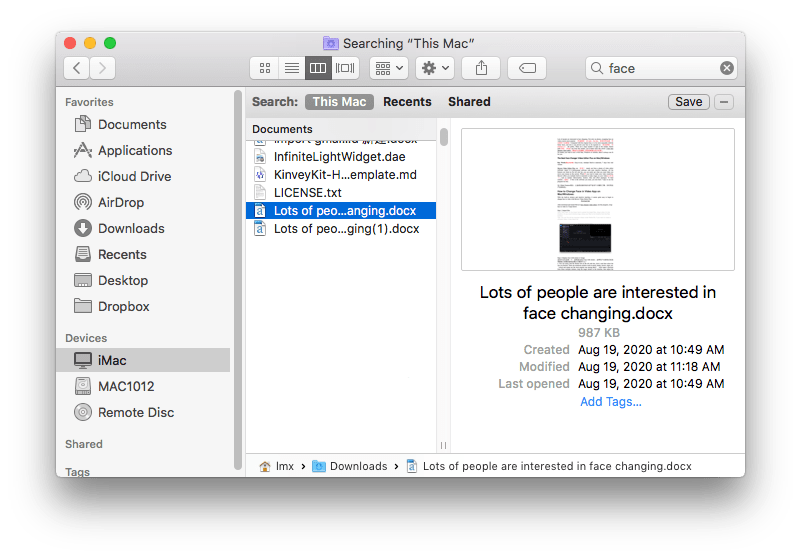
ווייַזן פאַרבאָרגן דעסקטאָפּ יטעמס
אויב אַ טעקע אָדער אַלע דיין מעק דעסקטאַפּ פאָלדערס פאַרשווונדן ווייַל זיי זענען פאַרבאָרגן פֿאַר עטלעכע סיבה, איר קענען זען און געפֿינען די פאַרבאָרגן פאָלדערס דורך ניצן טערמינאַל.
- טרעטן 1. עפֿן טערמינאַל פֿון פּרויעקטאָר.
- שריט 2. טיפּ די שריפט:
$ דיפאָלץ שרייַבן com.apple.Finder AppleShowAllFiles אמת $ קילאַלל פינדער
. איצט די פאַרבאָרגן זאכן זאָל ווייַזן זיך.

ווייַזן ייקאַנז
די מעק דעסקטאַפּ ייקאַנז פאַרשווונדן פּראָבלעם אויך אַקערז. עס זענען צוויי סאַלושאַנז איר קענען פּרובירן.
- סאָרט דעסקטאַפּ זאכן. קאָנטראָל-גיט אַ שוואַרץ געגנט. אויסקלייַבן סאָרט דורך > קנאַקן צו גריד.
- ניצן Finder. גיין צו Finder Preferences> אַלגעמיינע. קוק די באָקסעס, ווי געוויזן אין די סקרעענשאָט אונטן.

רענאַמע פאָלדער נאָמען
עטלעכע מענטשן קען דאַרפֿן צו טוישן זייער מעק יוזערז פֿאַר איין סיבה אָדער אנדערן. מאל, דער ענדערונג וועט פאַרשאַפן די טעקע צו פאַרשווינדן פון די דעסקטאַפּ פּראָבלעם. וואָס ס מער, אנדערע זאכן אַזאַ ווי די הינטערגרונט בילד וועט אויך זיין ניטאָ. עס קענען זיין פאַרפעסטיקט דורך ריניימינג אַ טעקע.
שריט 1. גיין צו Finder. פון די שפּיץ מעניו באַר, אויסקלייַבן גיין > היים. דאָס וועט עפענען אַ נייַע Finder פֿענצטער מיט דיין נאמען כיילייטיד.
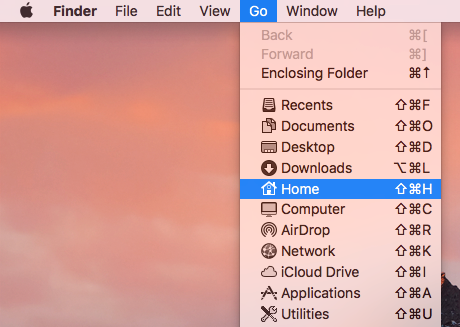
שריט 2. צווישן די פאָלדערס ליסטעד, געפֿינען די טעקע וואָס האט אַלע דיין דעסקטאַפּ זאכן. אפילו אויב די פאַרשווונדן זאכן קען נישט ווייַזן זיך ווען איר זוכן פֿאַר זיי, איר קענען געפֿינען זיי אין איינער פון די פאָלדערס.
שריט 3. רענאַמע אַז טעקע מיט דיין אַלט נאמען.
ויסמעקן דאָקומענטן און דעסקטאָפּ אין iCloud Drive
אין פילע קאַסעס, די פאָלדערס פאַרשווונדן פון די דעסקטאַפּ אויף מעק אַרויסגעבן איז געפֿירט דורך iCloud סעטטינגס. מעק מאכט עס גרינג צו קראָם דיין דעסקטאָפּ און דאָקומענטן טעקע אין די וואָלקן אַזוי אַז איר קענען לייכט אַקסעס זיי אויף אַלע דיין עפּל דעוויסעס. עס מאכט דאס באַקוועם. אָבער, מאל עס אויך ברענגט פראַסטריישאַנז זינט עס קען פאַרשאַפן די דיסאַפּיראַנס פון דעסקטאַפּ זאכן און די דעסקטאָפּ טעקע. ונטער איז ווי צו באַקומען צוריק די פאַרשווונדן פאָלדערס.
שריט 1. גיין צו סיסטעם פּרעפֿערענצן> יקלאָוד.
שריט 2. אין דער אויבערשטער רעכט טייל פון די יקלאָוד פֿענצטער, גיט די אָפּציעס קנעפּל ווייַטער צו יקלאָוד דרייוו, וואָס וועט ברענגען אַרויף אַ נייַ פֿענצטער.
שריט 3. דעסעלעקט די אָפּציע דעסקטאָפּ & דאָקומענטן פאָלדערס. א אָנזאָג קעסטל וועט קנאַל אַרויף. דריקט דעם קער אַוועק קנעפּל.
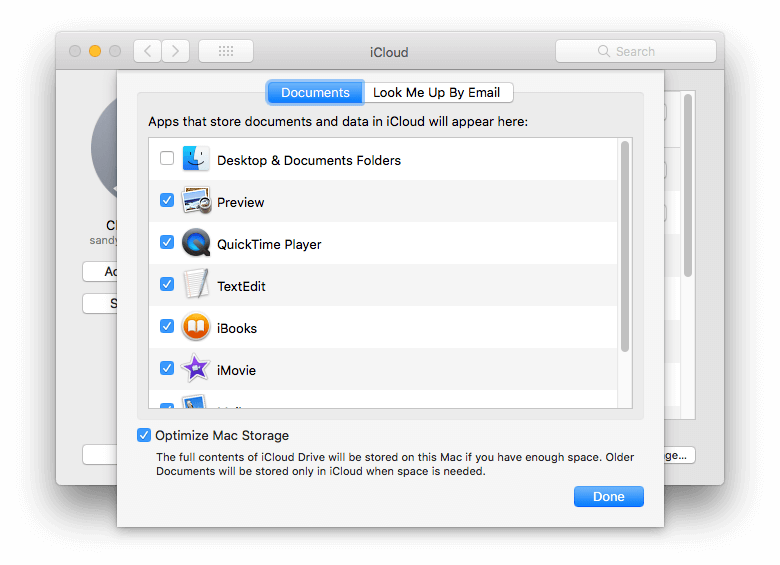
שריט 4. אין Finder, גיט די יקלאָוד דרייוו טעקע אונטער פאַוואָריטעס. דריקט דעם דעסקטאָפּ טעקע ין עס. נאָכמאַכן אַלע פאָלדערס און טעקעס און פּאַפּ זיי צו דיין דעסקטאַפּ. פּונקט אַזוי, איר קענען טאָן די זעלבע מיט די דאָקומענטן טעקע אויב דארף.
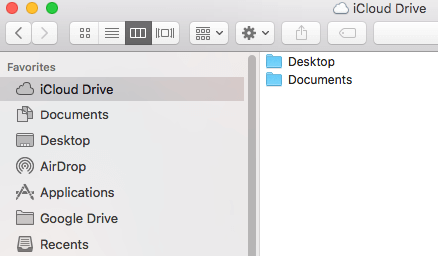
שריט 5. עס ס אַפּשאַנאַל. איר קענען קלייַבן צו ויסמעקן די דעסקטאָפּ טעקע (וואָס איז ליידיק איצט) אין די יקלאָוד דרייוו טעקע.
אויך, איר קענען קלייַבן צו קער אַוועק די iCloud Drive סינק.
צוריקקריגן פאָלדערס פאַרשווונדן פון די דעסקטאָפּ מיט דאַטאַ רעקאָווערי ווייכווארג
געפרוווט די אויבן 6 סאַלושאַנז אָבער נאָך קען נישט באַקומען צוריק די פאַרשווונדן דעסקטאַפּ פאָלדערס אויף דיין מעק. איר דאַרפֿן פאַכמאַן דאַטן אָפּזוך ווייכווארג ווי MacDeed Data Recovery צו העלפן איר!
MacDeed Data Recovery אַרבעט מיט רובֿ סיטואַטיאָנס פון דאַטן אָנווער, אַזאַ ווי פאַרפאַלן אָדער פעלנדיק פֿאַר אומבאַקאַנט סיבות, שטענדיק דילישאַן אָדער פאָרמאַטטעד. עס גיט די פאלגענדע פֿעיִקייטן:
- פאַכמאַן דאַטן אָפּזוך סאַלושאַנז פֿאַר פאַרשידענע סיטואַטיאָנס פֿאַר דאַטן אָנווער
- צוריקקריגן אַלע פּראָסט טעקע פֿאָרמאַטירונגען און טייפּס ווי בילדער, דאָקומענטן, ווידיאס, אַודיאָ, עטק.
- שטיצן פאַרשידן דעוויסעס ווי מעק ס ינערלעך סטאָרידזש, פונדרויסנדיק הד, זכּרון קאָרט, וסב בליץ פאָר, עטק.
- שטיצן 9 טעקע סיסטעמען ווי APFS, ExFAT, FAT16, FAT32, HFS+, ext2 און NTFS
- לאָזן איר צו פאָרויסיקע ווייַזונג טעקעס איידער אָפּזוך
- געשווינד זוכן טעקעס מיט קיווערד, טעקע גרייס, דאַטע באשאפן, דאַטע מאַדאַפייד
- צוריקקריגן טעקעס צו אַ היגע פאָר אָדער צו די וואָלקן (דראָפּבאָקס, OneDrive, GoogleDrive, pCloud, Box)
- צושטעלן אַ זיכער, שנעל און לייענען-בלויז אָפּזוך פּראָצעס
פּרוּווט עס פריי פּרוּווט עס פריי
ומקערן פאַרשווונדן פאָלדערס פֿון צייט מאַשין באַקקופּ
אויב איר אָפט באַקאַפּ דיין מעק מיט Time Machine, די טינגז וועט זיין גרינגער. אין אַזאַ אַ פאַל, איר קענען באַקומען צוריק פאָלדערס וואָס פאַרשווונדן פון די דעסקטאַפּ אויף מעק פֿון די באַקאַפּ.
שריט 1. קאָנטאַקט דיין צייט מאַשין פונדרויסנדיק הד צו דיין מעק. דריקט דעם צייט מאַשין בילדל אין די מכשיר און סעלעקטירן אַרייַן צייט מאַשין.
שריט 2. א נייַ פֿענצטער פּאָפּס אַרויף. אין דער נידעריקער רעכט ווינקל, איר קענען מעגילע אַרויף און אַראָפּ די טיימליין און געפֿינען די לעצטע באַקאַפּ געמאכט איידער דיין דעסקטאַפּ פאָלדערס פאַרשווונדן.
שריט 3. אויסקלייַבן די פאָלדערס איר דאַרפֿן צו באַקומען צוריק און גיט ריסטאָר.

ניצן TinkerTool
איין מעגלעך סיבה פון דעם פּראָבלעם איז אַז די דעסקטאַפּ פֿעיִקייטן זענען פאַרקריפּלט. איר קענען פאַרריכטן עס דורך רילאַונטשינג די Finder. אויב רילאַונטשער טוט נישט אַרבעטן, עס איז נאָך אן אנדער אופֿן. איינער וועט דאַרפֿן אַ דריט-פּאַרטיי אַפּ גערופֿן TinkerTool. די אַפּ איז דיזיינד צו געבן מעק יוזערז אַקסעס צו נאָך macOS פּרעפֿערענצן און סעטטינגס.
שריט 1. אראפקאפיע און ינסטאַלירן די אַפּ אויף דיין מעק. קאַטער עס.
שריט 2. אונטער די Finder קוויטל, גיין צו די Finder אָפּציעס אָפּטיילונג. מאַכן זיכער אַז די דיסאַבלע דעסקטאָפּ פֿעיִקייטן אָפּציע איז נישט אויסגעקליבן.
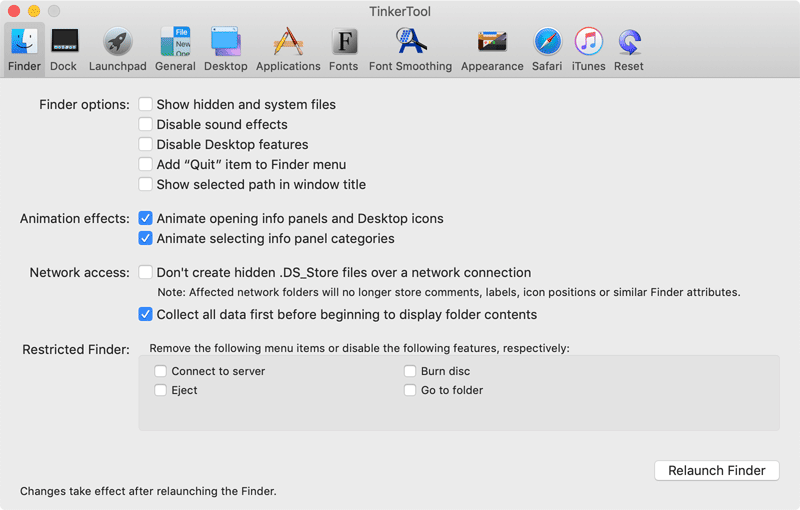
טרעטן 3. דריקט דעם רעלאַונטש פינדער קנעפּל אין די דנאָ רעכט ווינקל. דאָס זאָל ברענגען צוריק די פאַרשווונדן דעסקטאַפּ פאָלדערס און אנדערע ייטאַמז אויב קיין.
ריינסטאַל macOS
די לעצטע אָבער ניט קלענסטער נוציק אופֿן צו באַקומען דיין פאַרשווונדן דעסקטאַפּ פאָלדערס צוריק איז ריינסטאַלינג מאַקאָס און מאַכן אַלץ אויף דיין מעק לויפן רעכט ווידער דורך רייניקונג אַלע קאָנפליקט אָדער פּראָבלעמס בעשאַס די ריינסטאַללאַטיאָן.
אָבער, עס איז נישט גרינג צו ריינסטאַל מאַקאָס, מיר דאַרפֿן צו צוגרייטן אונדזער מעק פֿאַר ריינסטאַללאַטיאָן און באַקאַפּ טעקעס און נאָכגיין די סטעפּס צו גיין דורך די ריינסטאַללינג.
- מאַכן זיכער אַז עס איז גענוג פּלאַץ פֿאַר די ריינסטאַללאַטיאָן, אַנדערש, ויסמעקן אָדער אַריבערפירן דיין טעקעס צו די פונדרויסנדיק סטאָרידזש מיטל צו מאַכן דיין מעק בנימצא פֿאַר ריינסטאַללאַטיאָן.
- באַקאַפּ די טעקע מיט Time Machine איידער ריינסטאַללאַטיאָן.
- דריקט דעם עפּל ייקאַן> ריסטאַרט.
- דריקן און האַלטן קאַמאַנד + ר בשעת ריסטאַרטינג, און מעלדונג ביז איר זען די עפּל לאָגאָ.
- קלייַבן ריינסטאַל macOS xxx און גיט פאָרזעצן.
- אויסקלייַבן אַ פאָר פֿאַר ריינסטאַליישאַן.
עקסטענדעד: יזיאַסט וועג צו צוריקקריגן אַקסאַדענאַלי אויסגעמעקט דעסקטאָפּ טעקע אויף מעק
עס וואָלט זיין פיל גרינגער צו צוריקקריגן אויסגעמעקט דעסקטאַפּ פאָלדערס אויף מעק, מיט דער בעסטער אָפּציע פון דאַונלאָודינג און ינסטאָלינג אַ דאַטן אָפּזוך פּראָגראַם. דער אופֿן אַפּלייז צו ריסטאָרינג דעסקטאַפּ פאָלדערס אריבערגעפארן צו די אָפּפאַל בין, און ריסטאָרינג פּערמאַנאַנטלי אויסגעמעקט / אָפּפאַל-עמפּטיד דעסקטאַפּ פאָלדערס אויך.
די געצייַג מיר נוצן איז נאָך MacDeed Data Recovery , די פּראָגראַם מיר רעקאָמענדירן צו צוריקקריגן פאַרשווונדן פאָלדערס פון מעק דעסקטאַפּס ווי אויבן, עס איז גרינג צו נוצן און פאַרלאָזלעך צו העלפן איר באַקומען אַקסעס צו אויסגעמעקט דעסקטאַפּ פאָלדערס ווידער.
ווי צו צוריקקריגן אַקסאַדענאַלי אויסגעמעקט דעסקטאַפּ פאָלדערס אויף מעק אין 3 סטעפּס
שריט 1. אראפקאפיע און ינסטאַלירן MacDeed Data Recovery.
פּרוּווט עס פריי פּרוּווט עס פריי
שריט 2. עפֿענען עס. גיין צו דאַטאַ רעקאָווערי, און סעלעקטירן דעם שווער פאָר ווו די דעסקטאַפּ פאָלדערס זענען אויסגעמעקט.

שריט 3. דריקט סקאַן. גיין צו טרי View> יוזערז> ביבליאָטעק> דעסקטאַפּ.

שריט 4. ווי עס סקאַנז, איר קענען זען און פאָרויסיקע ווייַזונג פאַקטיש-צייט יבערקוקן רעזולטאַטן. אויסקלייַבן די דעסקטאָפּ טעקע און גיט צוריקקריגן צו ומקערן אויסגעמעקט דעסקטאַפּ פאָלדערס אויף מעק.

מסקנא
צי ניט זאָרג אויב פאָלדערס פאַרשווונדן פון די דעסקטאַפּ אויף מעק. איר קענען פּרובירן די מעטהאָדס דערמאנט אויבן. אין פילע קאַסעס, עס איז זייער גרינג צו ברענגען זאכן צוריק. ווען עס קומט צו אַקסאַדענטאַל שטענדיק דילישאַן, איר דאַרפֿן צו נוצן פאַכמאַן ווייכווארג ווי MacDeed Data Recovery . די ווייכווארג קענען צוריקקריגן דאַטן אָנווער געפֿירט דורך שטענדיק דילישאַן, דיסק פאָרמאַטטינג, דיסק דורכפאַל און אנדערע סיבות. פֿאַר וויכטיק טעקעס און פאָלדערס, עס איז העכסט רעקאַמענדיד צו קעסיידער באַקאַפּ זיי.
דער בעסטער דאַטאַ רעקאָווערי ווייכווארג פֿאַר מעק
- יפעקטיוולי צוריקקריגן טעקעס און פאָלדערס וואָס פאַרשווונדן פון דעסקטאַפּ
- אַרבעט מיט פאָלדערס און טעקעס וואָס פאַרשווונדן, פּערמאַנאַנטלי אויסגעמעקט, פאָרמאַטטעד, אאז"ו ו.
- צוריקקריגן פאָלדערס, פאָטאָס, דאָקומענטן, אַודיאָ, ווידיאס, ימיילז און מער
- שטיצן מעק ס ינערלעך פאָר, פונדרויסנדיק הד, סד קאָרט, וסב בליץ פאָר, עטק.
- לייכט פאָרויסיקע ווייַזונג דאָקומענטן, פאָטאָס, ווידיאס און אַודיאָ טעקעס איידער אָפּזוך
- פילטער טעקעס מיט טערמינען, טעקע גרייס און דאַטע
- צוריקקריגן טעקעס צו אַ היגע פאָר אָדער צו די וואָלקן (דראָפּבאָקס, OneDrive, GoogleDrive, pCloud, Box)
- צולייגן ביידע שנעל און טיף סקאַנז צו געפֿינען די מערסט טעקעס

